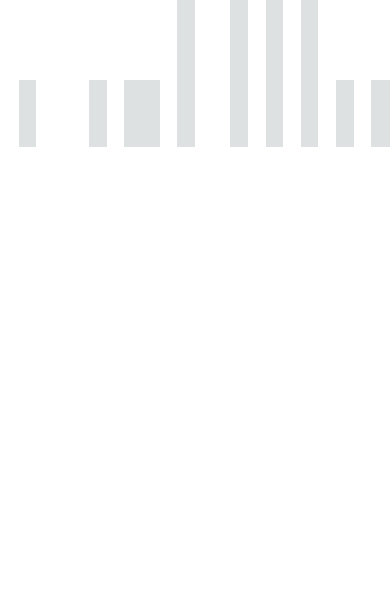
Hvorfor bør jeg bruke en strekkodeskanner på nett?
Vår online strekkodeskanner kan hjelpe deg med å lese nesten alle typer 1D- eller 2D-strekkoder. De fleste smarttelefoner kan lese QR-koder, men de kan ikke lese andre typer strekkoder, noe som krever at du laster ned spesialprogramvare.
- Strekkodeskanneren vår kan lese nesten alle 1D- og 2D-strekkoder. Enten du prøver å skanne en Matrix-kode eller noe mer grunnleggende som en EAN-strekkode, så har vi det du trenger.
Skann alle typer strekkoder
- Ved å bruke vår strekkodeskanner på nett slipper du å laste ned unødvendige nettleserutvidelser eller apper, noe som sparer deg for både tid og krefter.
Skann direkte fra nettleseren din
- Det er vanskelig å skanne en digital strekkode, ettersom det ofte krever at du har en annen enhet tilgjengelig, for eksempel en smarttelefon. Med strekkodeskanneren vår kan du ta et skjermbilde av strekkoden, laste den opp på plattformen vår og motta resultatene umiddelbart.
Last opp strekkoder som bilder
Skann QR-koder på null komma niks med strekkodeleseren på skjermen! Skann alle vanlige strekkodeformater på iPhone, Android, Windows PC og Mac. Du trenger ikke å laste ned en app; skanneren vår er gratis å bruke i nettleseren din uten annonser.
Gratis strekkodeskanner på nett uten annonser
Strekkodeskanneren på skjermen kan hjelpe deg med å dekode alle de vanligste 1D- og 2D-strekkodeformatene. Skanninger kan gjennomføres fra PC-en eller smarttelefonen, uten at du trenger å laste ned noen apper eller nettlesertillegg.
Slik skanner du strekkoder
Du kan skanne en strekkode ved å bruke kameraet på smarttelefonen eller et webkamera på strekkodeskanner-siden vår. For strekkoder som finnes på nettsider, kan du ta et skjermbilde av strekkoden og laste det opp som et bilde på plattformen vår, der strekkoden vil bli lest på få sekunder.
Skann strekkode på Android
Det er enkelt å skanne en strekkode på Android. Du kan skanne både fysiske og digitale strekkoder uten problemer på plattformen vår, enten ved å bruke kameraet på enheten eller ved å laste opp strekkoden som et bilde.
Bare bruk kameraet ditt:
- Gå til strekkodeskanner-siden på MyQRCode
- Gi kameraet tilgang til skanneren
- Rett kameraet på enheten mot strekkoden du vil lese
- Når skanningen er fullført, finner du dataene under “Skanneresultater
For å laste opp som et bilde må du gjøre følgende:
- Ta et bilde av den fysiske strekkoden du vil skanne, eller ta et skjermbilde av nettsider som inneholder en digital strekkode
- Last opp bildet til MyQRCode-strekkodeskanneren
- Finn de dekodede dataene under “Skanneresultater
Skann strekkode på iPhone
Akkurat som med Android har du ingen problemer med å skanne en strekkode på iPhone. Spesielt nyttig hvis du ikke ønsker å ta opp unødvendig minneplass med en kompatibel skanner. Du kan enten bruke kameraet ditt eller laste opp strekkoder som bilder.
For å bruke kameraet må du gjøre følgende:
- Gi strekkodeskanneren tilgang til iPhone-kameraet ditt
- Rett telefonens kamera mot strekkoden du vil skanne
- Etter en vellykket skanning finner du dataene under “Skanneresultater
For bilder:
- Ta et bilde av en strekkode, eller ta et skjermbilde av digitale sider med en strekkode du vil skanne
- Lagre bildet eller skjermdumpen i Apple Gallery-appen
- Last opp bildet til MyQRCode-strekkodeskanneren
- Den dekodede informasjonen vises under “Skanneresultater
Skann strekkoder på Windows PC og Mac
Skanning av strekkoder på Windows- og Mac-maskiner har tidligere vært en tungvint prosess. Men med strekkodeskanneren på MyQRCode kan du skanne strekkoder uten problemer, annonser eller apper. Du har to alternativer: enten skanne en strekkode som et bilde, eller bruke webkameraet ditt i stedet.
For å bruke webkameraet ditt er det bare å gjøre det:
- Gi kameraet tilgang til strekkodeskanneren
- Hold en strekkode opp mot kameraet
- Sørg for at strekkoden befinner seg midt på skjermen mellom de firkantede rammene
- Den dekodede informasjonen vil stå under “Skanneresultater
For bilder må du gjøre det:
- Ta et skjermbilde av en digital strekkode
- Lagre bildet på minnelageret ditt
- Last opp bildet til strekkodeskanneren på MyQRCode
- Strekkoden skannes i løpet av sekunder, og informasjonen vises under “Skanneresultater
Fordeler med strekkodeskanner på nett
Det er mange fordeler med å bruke en strekkodeskanner på nett. Ved å bruke skanneren vår er det ingen hindringer for informasjon, spesielt siden verktøyet er kompatibelt med nesten alle enheter!
1. Ingen app nødvendig
For stasjonære datamaskiner og smarttelefoner kan skanning av 1D-strekkoder være problematisk. De fleste smarttelefoner kan for eksempel skanne QR-koder, men de er ofte ikke kompatible med 1D-strekkoder, noe som ofte krever at du laster ned spesialiserte skannerapper. Med strekkodeskanneren vår trenger du ikke å forholde deg til appbutikker eller nedlastingssider, ettersom du kan skanne direkte fra nettleseren din.
2. Skann alle de vanligste strekkodeformatene
MyQRCode-strekkodeskanneren kan skanne et stort utvalg av 1D- og 2D-strekkodeformater raskt og enkelt. Ta en titt nedenfor på alle formater som støttes:
- QR-kode
- AZTEC
- CODE_39
- CODE_93
- CODE_128
- ITF
- EAN_13
- EAN_8
- PDF_417
- UPC_A
- UPC_E
- DATA_MATRIX
- MAXICODE
- RSS_14
- RSS_EXPANDED
3. Gratis og reklamefri
I motsetning til andre apper skjuler vi ikke strekkodeskanneren vår bak en betalingsmur, og vi straffer ikke gratisbrukere med en flom av annonser. I tillegg er det ingen grenser for hvor mange strekkoder du kan skanne, så uansett om du bare trenger å skanne én strekkode eller flere millioner, har vi det du trenger.
4. Ikke behov for kamera
Du trenger ikke et kamera for å skanne en strekkode med plattformen vår, ettersom du kan laste opp skjermbilder av nettsider med strekkoder direkte til skanneren. Dette er perfekt for brukere på Windows PC eller Mac, der digitale strekkoder kan være en betydelig barriere for dem som prøver å få tilgang til informasjon på skrivebordet.
De beste strekkodeskannerappene
Google Play og Apple App Store er de beste stedene å finne strekkodeleser-apper. Det skal imidlertid sies at mange apper koster ekstra eller er fulle av annonser, noe som kan gjøre bruken av dem tungvint. Med vår strekkodeleser-app kan du imidlertid få ubegrenset tilgang til strekkodeleseren uten annonser. Så hvorfor gå et annet sted?
Er det trygt å skanne strekkoder?
For det meste, ja. Noen 2D-strekkoder, som QR-koder, har imidlertid blitt brukt i phishing-svindel tidligere. Så du bør fortsatt være på vakt. Heldigvis lar strekkodeskanneren vår deg forhåndsvise all informasjon og alle lenker før du klikker på dem, slik at du kan forsikre deg om at strekkoden kommer fra et anerkjent sted.
Hvordan skanne strekkoder på et skrivebord?
Det kan være frustrerende å skanne alle typer kode på en stasjonær PC eller Mac. Men ikke med MyQRCodes strekkodeskanner. Du kan enten bruke webkameraet til å skanne en fysisk strekkode, eller du kan laste opp en digital strekkode som et bilde til selve strekkodeskanneren. Og det spiller ingen rolle om du ikke har mye teknisk erfaring. Prosessen er utrolig enkel, selv for nybegynnere.
Hvordan fungerer strekkoder?
1D-strekkoder lagrer data kun horisontalt, for det meste i form av svarte og hvite linjer som representerer numeriske verdier. Skannere identifiserer hvilke tall som er inkludert i en strekkode ved å “lese” det hvite mellomrommet mellom de svarte linjene, og avhengig av avstanden og hyppigheten av de svarte linjene, tilordner de et nummer.
2D-strekkoder er betydelig mer komplekse, ettersom de lagrer informasjon både horisontalt og vertikalt. 2D-strekkoder lagrer mye mer kompleks informasjon, og går derfor gjennom en flertrinnsprosess når de skannes. Vanligvis må en skanner identifisere en “finner-firkant”, som dem man finner i hjørnene på QR-koder, og deretter avkode informasjonen i mellom.
Hvordan genererer jeg strekkoder?
Hvis du ønsker å generere 1D-strekkoder, finnes det mange plattformer som kan hjelpe deg. Du trenger ofte en premiumplattform, spesielt hvis du har behov for å generere strekkoder i massevis, for eksempel til lagerformål.
QR-kodegenerator
MyQRCode er plattformen for alle dine behov for generering av 2D-strekkoder. Ved å bruke vår QR-kodegenerator kan du generere dynamiske QR-koder som kan lagre en stor mengde informasjon som kan redigeres når som helst, uten å måtte generere alle nye QR-koder.
I tillegg kan den genererte QR-koden tilpasses helt og holdent, slik at du kan tilpasse utseendet på QR-koden til ethvert behov. Endre farge, velg mellom forhåndsinnstillinger for QR-mønster og hjørnefirkant, og legg til en ramme og en logo for å gjøre QR-koden din helt egen. Så hva venter du på? Bruk vår QR-kodegenerator i dag!